很多小伙伴在使用钉题库的时候,想知道怎么清理缓存,下面小编就为大家分享钉题库清理缓存教程,感兴趣的小伙伴不要错过哦!
钉题库怎么清理缓存?钉题库清理缓存教程
1、首先打开钉题库APP后,点击【我的】。
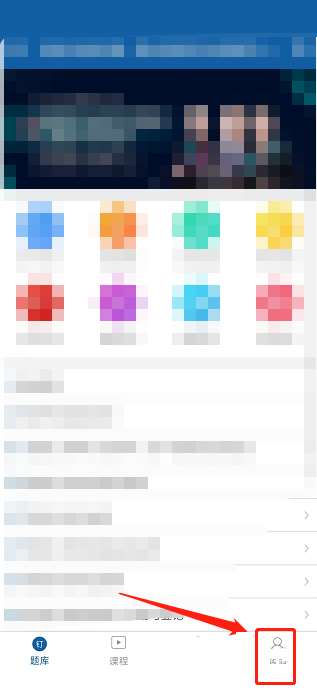
2、然后进入我的窗口,点击【设置图标】。
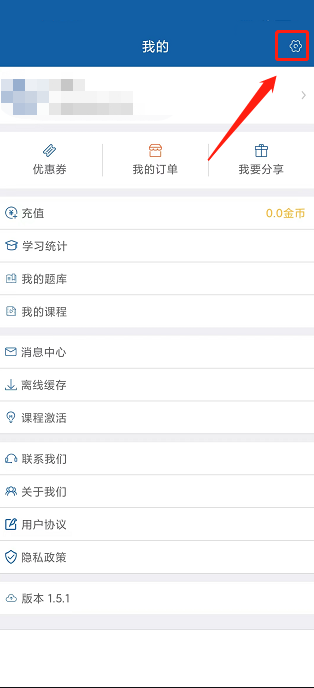
3、接着进入设置界面窗口,点击【清理缓存】。
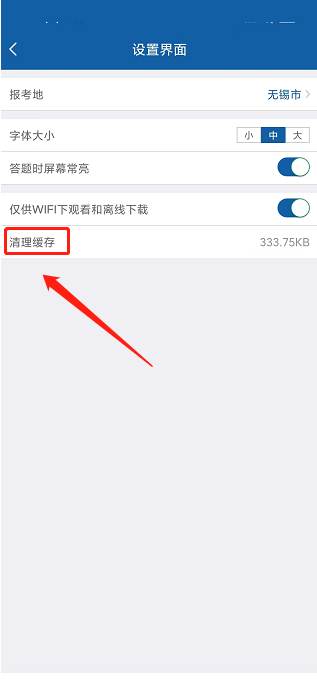
4、最后进入温馨提示窗口,点击【确认】。
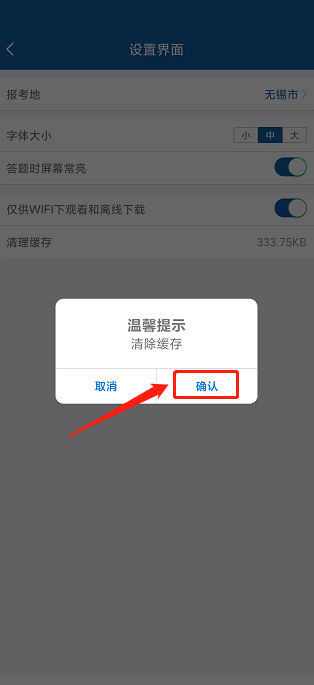
以上这篇文章就是钉题库清理缓存教程,更多教程尽在93软件园。
很多小伙伴在使用钉题库的时候,想知道怎么清理缓存,下面小编就为大家分享钉题库清理缓存教程,感兴趣的小伙伴不要错过哦!
钉题库怎么清理缓存?钉题库清理缓存教程
1、首先打开钉题库APP后,点击【我的】。
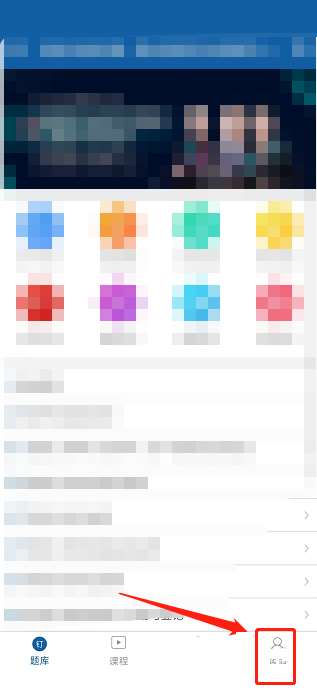
2、然后进入我的窗口,点击【设置图标】。
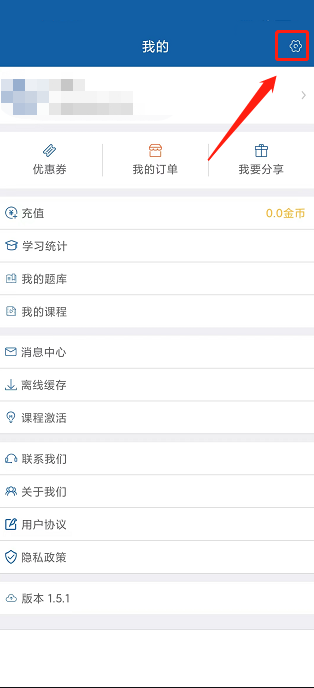
3、接着进入设置界面窗口,点击【清理缓存】。
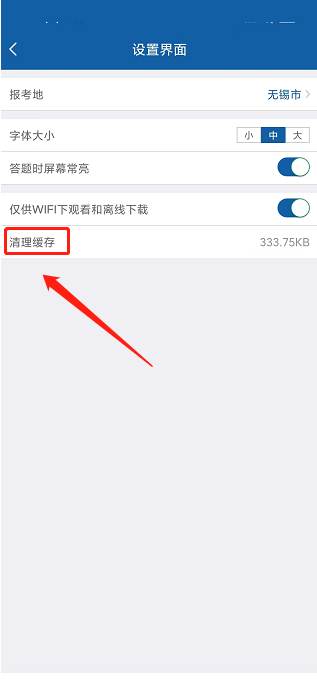
4、最后进入温馨提示窗口,点击【确认】。
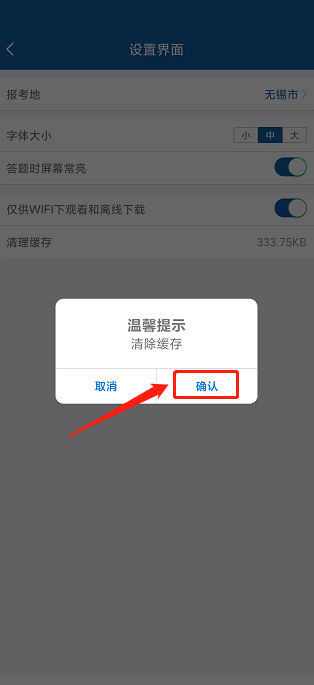
以上这篇文章就是钉题库清理缓存教程,更多教程尽在93软件园。
全部评论
本站所有软件来自互联网,版权归原著所有。如有侵权,敬请来信告知,我们将及时撤销。
93软件园提供更安全的安卓软件下载、安卓游戏下载、全体成员欢迎您来到本站!
Copyright © 2019-2024 xz93.com, All Rights Reserved. 鄂ICP备2022012327号-4